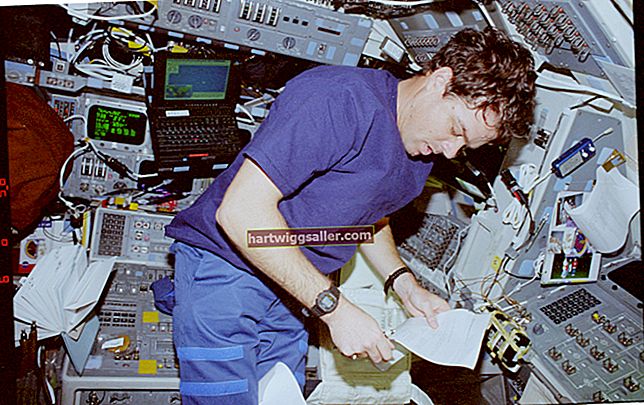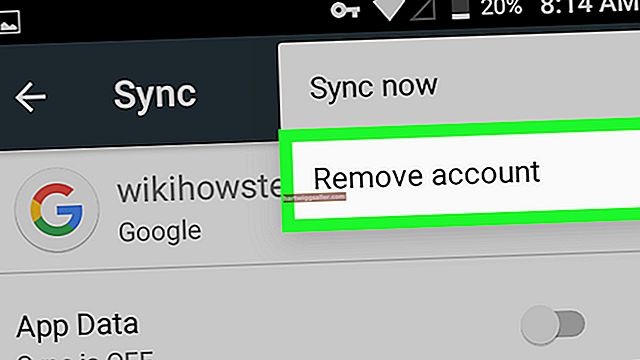Se não digitados corretamente, os pequenos números usados como subscritos ou sobrescritos em seus documentos comerciais podem ter um impacto desproporcionalmente negativo em sua imagem profissional. Felizmente, o Microsoft Word oferece algumas maneiras de fazer isso da maneira certa. Você pode adicionar os pequenos números usados para expoentes ou gerações usando as funções Sobrescrito ou Subscrito. Além disso, é possível adicionar esses números inserindo-os de uma biblioteca de caracteres e símbolos especiais.
Funções sobrescrito e subscrito
1
Selecione o número ou palavra que deseja transformar em sobrescrito ou subscrito. Por exemplo, se você tiver o texto 10exp8, selecione “8”. Se o seu texto contiver a fórmula química H2O, selecione “2”.
2
Clique na guia do painel “Home” na faixa de opções.
3
Clique no botão “Sobrescrito” no grupo Fonte ou pressione “Ctrl-Shift + =” para formatar o caractere selecionado como sobrescrito. Clique no botão “Subscrito” ou pressione “Ctrl + =” para tornar o caractere subscrito selecionado.
Insira caracteres especiais
1
Clique com o mouse no ponto onde deseja adicionar o caractere sobrescrito ou subscrito.
2
Clique na guia do painel “Inserir” e, em seguida, no botão “Símbolo”.
3
Clique na lista suspensa chamada “Subconjunto” e selecione “Sobrescritos e Subscritos”.
4
Clique no número que deseja usar como subscrito ou sobrescrito, clique no botão “Inserir” e depois em “Fechar”.